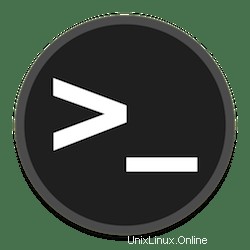
このチュートリアルでは、Debian 11にTelnetをインストールする方法を紹介します。知らない人のために、TelnetはTCP/IPネットワーク用の端末エミュレーションプログラムです。リモートシステムにログインして、インターネットまたはローカルエリアネットワーク上の別のコンピュータにアクセスします。Telnetは、通常TCPポート23でユーザーからのすべての要求をリッスンしますが、それに応じて変更できます。
この記事は、少なくともLinuxの基本的な知識があり、シェルの使用方法を知っていること、そして最も重要なこととして、サイトを独自のVPSでホストしていることを前提としています。インストールは非常に簡単で、ルートアカウントで実行されていますが、そうでない場合は、'sudoを追加する必要があります。 ルート権限を取得するコマンドに‘。 Debian 11(Bullseye)にTelnetを段階的にインストールする方法を紹介します。
前提条件
- 次のオペレーティングシステムのいずれかを実行しているサーバー:Debian 11(Bullseye)。
- 潜在的な問題を防ぐために、OSの新規インストールを使用することをお勧めします
non-root sudo userまたはroot userへのアクセス 。non-root sudo userとして行動することをお勧めします ただし、ルートとして機能するときに注意しないと、システムに害を及ぼす可能性があります。
Debian11BullseyeにTelnetをインストールする
ステップ1.ソフトウェアをインストールする前に、次のaptを実行して、システムが最新であることを確認することが重要です。 ターミナルのコマンド:
sudo apt update sudo apt upgrade
ステップ2.Debian11にTelnetをインストールします。
デフォルトでは、TelnetはDebian 11ベースリポジトリで利用できます。次に、以下のコマンドを使用して最新バージョンのTelnetをインストールします。
sudo apt install telnetd
インストールしたら、次のコマンドを使用してTelnetステータスを確認します。
sudo systemctl status inetd
手順3.ファイアウォールを構成します。
リモートで実行されているTelnetに接続するためにUFWがインストールされている場合は、許可ルールを設定する必要があります。デフォルトでは、Telnetはポート23で実行されます:
sudo ufw allow 23 sudo ufw reload sudo ufw enable
ステップ4.Telnet接続をテストします。
次に、別のDebianシステムにログインして、以下のコマンドを実行します。
telnet 192.168.77.21
次の出力が表示されます:
Trying 192.168.77.21... Connected to 192.168.77.21. Escape character is '^]'. Debian 11 debian11 login: idroot Password:
Telnetを使用して、リモートシステムで開いているポートをテストすることもできます。例:
telnet 192.168.77.21 80
おめでとうございます!Telnetが正常にインストールされました。このチュートリアルを使用してDebian 11 Bullseyeに最新バージョンのTelnetをインストールしていただき、ありがとうございます。追加のヘルプや役立つ情報については、Debianの公式Webサイトを確認することをお勧めします。 。